Videoscope-Einstellungen
Klicken Sie im Fenster "Videoscopes" auf die Schaltfläche Einstellungen 
Mit diesen Optionen wird die Anzeige von Daten im Fenster "Videoscopes" angepasst. Sie haben keine Auswirkungen auf die Daten.
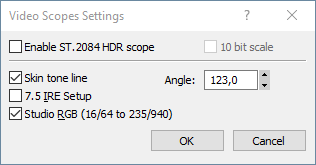
ABBILDUNG Dialog "Videoscope-Einstellungen“
| Element | Beschreibung |
|---|---|
| ST.2084 HDR Scope aktiviert | Aktiviert den HDR-Bereich, der auf dem ST.2084-Standard für HDR-Videokorrekturen basiert. |
| 10-Bit-Skala | Skaliert den HDR-Bereich auf einen 10-Bit-Bereich. |
| Hautton-Linie | Zeigt eine Referenzlinie im Winkel von 123 Grad auf dem Vektorskop an, um die Anpassung des Hauttons zu erleichtern. |
| Winkel | Legt den Winkel der Hauttonlinie fest, in der Regel auf 123 Grad für NTSC eingestellt. |
| 7.5 IRE-Einstellungen | Passt den Schwarzwert auf 7,5 IRE für NTSC-Video in den Vereinigten Staaten an. |
| Studio RGB (16/64 bis 235/940) | Begrenzt den RGB-Anzeigebereich auf 16-235 für Studio-RGB-Standards. |
Hautton-Linie
Die Hautton-Linie kann als Referenz für die Anpassung der Bildfarbe verwendet werden, um natürliche Hauttöne zu gewährleisten. Diese Linie, die in einem Winkel von 123 Grad gezogen wird, entspricht der "I"-Linie der Strichplatte in einem herkömmlichen NTSC-Vektorskop. Alle Hauttöne fallen leicht nach rechts, um einige Grad im Uhrzeigersinn, von dieser Linie ab, was sie zu einem zuverlässigen Anhaltspunkt für die Farbkorrektur macht.
-
Aktivieren Sie das Kontrollkästchen Hautton-Linie, um die Referenzlinie für Hauttöne im Dialogfeld Video Scope Settings zu aktivieren.
-
Passen Sie den Winkel bei Bedarf an, obwohl 123 Grad die Standardeinstellung für die NTSC-Vektorskop-Referenz ist.
7.5 IRE-Einstellungen umschalten
Wenn mit Ihrer Videohardware 7.5 IRE-Einstellungen hinzugefügt werden, können Sie das Fenster "Videoscopes" so konfigurieren, dass die Anzeige mit einem externen Scope konsistent ist, der mit einem Gerät verbunden ist, mit dem 7.5 IRE-Einstellungen hinzugefügt werden.
NTSC-Video in den USA fügt 7.5 IRE-Einstellungen hinzu, um Schwarz in 7.5 IRE umzuwandeln. Consumer-Videohardware fügt normalerweise keine 7.5 IRE-Einstellungen hinzu, und bei professioneller Hardware können Sie die 7.5 IRE-Einstellungen meist ein- oder ausschalten. PAL-Video und NTSC-Video in Japan fügen keine Einstellungen hinzu.
Sehen Sie in der Dokumentation zu Ihrer Videohardware nach, ob die Hardware 7.5 IRE-Einstellungen hinzufügt.
-
Aktivieren Sie im Dialogfeld "Videoscopeeinstellungen" das Kontrollkästchen 7.5 IRE-Einstellungen.
Dann wird Schwarz im Wellenformmonitor als 7.5 angezeigt. Wenn Ihre Videohardware keine 7.5 IRE-Einstellungen hinzufügt, deaktivieren Sie das Kontrollkästchen.
Die RGB-Studioanzeige umschalten
Die RGB-Werte auf einem Computer können im Bereich von 0 bis 255 liegen. Die RGB-Werte im Studio liegen zwischen 16 und 235. Wenn Sie die Anzeige im Fenster "Videoscopes" auf RGB-Studiostandards einschränken möchten, führen Sie folgende Schritte aus:
-
Aktivieren Sie im Dialogfeld "Videoscopeeinstellungen" das Kontrollkästchen Studio-RGB (16 bis 235).
|
Codec |
Studio-RGB-Einstellung |
|---|---|
|
Vegas DV |
Ein |
|
Microsoft-DV |
Aus |
|
Matrox-DV |
Aus |
|
MainConcept-DV |
Aus |
|
Canopus |
Ein |
Sie können einen DV-Codec eines Drittanbieters zum Rendern verwenden, indem Sie im Dialogfeld "Benutzerdefinierte Vorlage" auf der Registerkarte "Video" in der Dropdownliste Videoformat einen bestimmten Codec auswählen.
